고정공지
(자유게시판에서 질문 금지) 질문하신 유저는 통보 없이 "계정정리" 될수 있습니다.
놀이터 일간 추천 베스트 |
놀이터 일간 조회 베스트 |
 NAS(나스) 자작 해놀 나스 설치 과정
NAS(나스) 자작 해놀 나스 설치 과정
작성자: 챤스 조회 수: 1668 PC모드
자작 헤놀 나스를 설치 과정은 아래와 같습니다.
1. 자작 NAS 에 필요한 준비물 다운로드
2. Xpenology 부팅용 USB 만들기
3. 자작 NAS 부팅 하기
4. PC 에 Synology Assistant 설치하기[그냥 공유기에 접속하여 IP주소를 찿아도 됩니다]
5. Synology Assistant 를 이용하여 NAS에 DSM 설치하기
6. 외부에서 NAS 접속이 가능하도록 공유기 DDNS 설정하기
7. Xpenology 폴더 설정하기
1. 자작 나스에 필요한 준비물 다운로드
자작 NAS에 필요한 파일은 아래와 같습니다.
1. Win32DiskImager : 부팅용 USB를 만들때 사용
2. XPEnoboot_DS3615xs_5.1-5022.1 : Xpenology 부팅 파일
3. SynologyAssistantSetup-5.2-5005 : PC에서 NAS 접근 및 DSM 설치 할 때 사용
4. DSM_DS3615xs_5022.pat : NAS 에 설치할 DSM 파일
준비물은 구글을 뒤져 모두 받을 수 있습니다
저는 XPEnoboot_DS3615xs_5.2-5592.2 : Xpenology 부팅 파일을 이용해 설치해 봅니다.
USB에 부팅파일 만드는 법은 어느정도 쉽다 생각되어 생략합니다.
윈도우 USB에 굽는것과 동일 합니다.
자작 나스 부팅 하기
이제 자작 NAS 를 부팅 해 볼 시간입니다. 해놀부팅USB를 자작 NAS 에 USB 를 꼽습니다. 그리고 USB 부팅을 시작합니다.
USB 부팅의 경우 메인보드 마다 다른데 각자의 메인보드에서 USB를 1순위로 하고 저장후 리부팅 합니다.
USB 부팅이 정상적으로 완료되었다면 아래와 같은 화면이 나와야 합니다.
여기서 XPEnology DSM 5.2-5592 Install/Upgrade 를 선택합니다.
Xpenology 가 설치되고 설치가 완료되면 아래와 같은 창이 나오게 됩니다.
이제 더이상 자작 NAS 에는 볼 일이 없습니다. 나스PC는 이제 모니터도 필요없고 그냥 전원선.인터넷선.부팅용USB이외에는
아무것도 필요없습니다. 그냥 공유기에 물려두고 같은 공유기에 있는 사용하는 메인 PC로 갑니다.
공유기상에서 나스를 찿기위해서
1.Synology Assistant 를 실행하면 됩니다.
2.저같은 경우는 Synology Assistant를 사용안하고 바로 공유기로 가서 나스를 확인합니다.
아래 이미지에서 보듯이 192.168.0.43에 디스크 스테이션이 금방 설치한 나스주소임을 알려줍니다.
3.이제 주소창에 192.168.0.43 이 주소를 복사해 주시고 엔터를 치면 아래와 같이 설치가 시작 됩니다.
4.이제 설정을 클릭하시면 아래와 같은 화면이 나옵니다.
이제 여기서 "수동설치"를 클릭합니다.
5.수동설치를 하시면 아래와 같이 "찿아보기"가 나오는데 여기서 찿아보기를 클릭하신후 미리 다운받아놓은
DSM_DS3615xs_5592.pat 파일을 선택합니다.
PAT파일이 해놀로지 설치파일 입니다.
6.이제 아래 이미지에서 보듯이 지금설치를 클릭하시면 설치가 됩니다.
7.하드 디스크가 포멧되는것 확인하고 나면 설치가 자동으로 진행 됩니다.
8.초기화후 설치되면 자동 리부팅 되고나서 아래 설정화면이나옵니다.
사용할 나스서버 이름.계정등을 설정후 다음을 클릭합니다.
9.자동설치하면 버젼이 업되서 사용못하는 경우가 100%입니다.그러니 저처럼 체크후 다음.
10.해놀이기에 이단계는 "건너뛰기"를 클릭해줍니다.
11.이제 로그인화면이 나옵니다.그럼 아까 설정한 아이디.패스워드를 사용하여 로그인!!
이제 해놀 설치는 모두 끝 입니다.
로그인후 업데이트를 제외한 모든 기능을 사용할수 있습니다.
로그인후 제어판에서 업데이트 하라고 나오는데 아마도 6.0 버젼을 업데이트 하라 나옵니다. 절대로 하면 안됩니다
하라는대로 하시면 아마도 하드디스크 인식 실패라고 나올겁니다.그러니 하시면 안되고 다음 글에서 버젼을 유지하면서 업데이트 하는법을 올리겠습니다.
그전에 먼저 하드 디스크 볼륨설정을 해줘야 업데이트도 할수 있습니다.
저장소 관리자를 클릭하고 아래 이미지처럼 따라 하시면 됩니다.
오른쪽 마우스를 이용해 바탕화면에 놓기를 해놓고 하셔도 됩니다.
생성 클릭
이곳까지 따라 오셨다면 이제 설치는 끝 입니다.
자료만 받아갈줄 아는 회원님들께, 개발자님들에게 최소한의 경우는 우리가 피드백으로 보답하는 겁니다
문제가 있던 없던 그동안 고생하신 것을 생각하여 피드백 작성을 부탁 드립니다
 PC
PC
 가전
가전
 가전
가전
 PC
PC
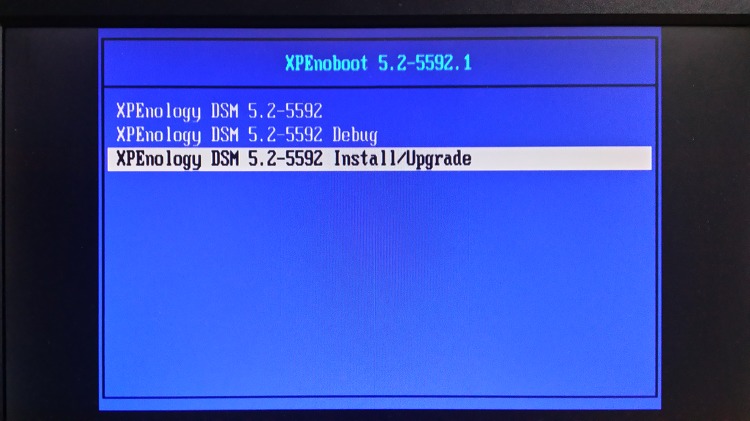
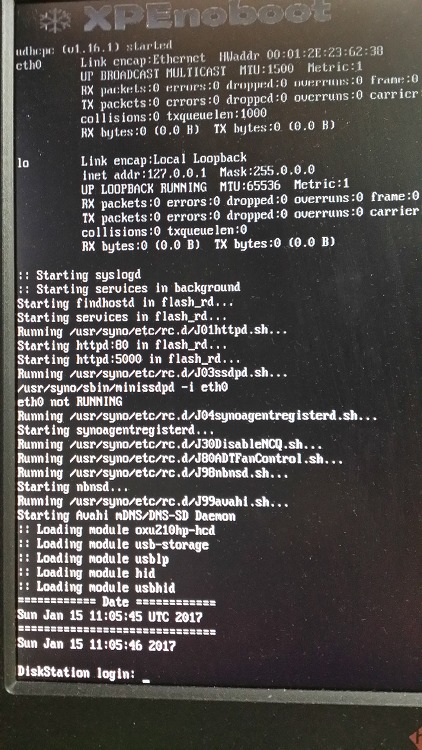
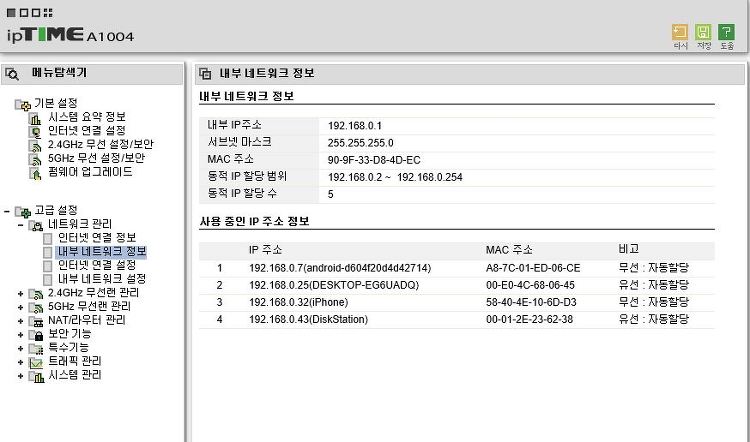
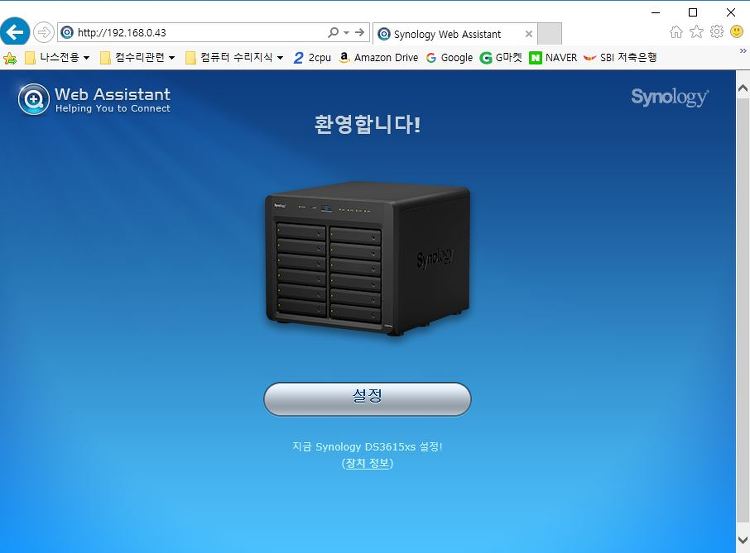
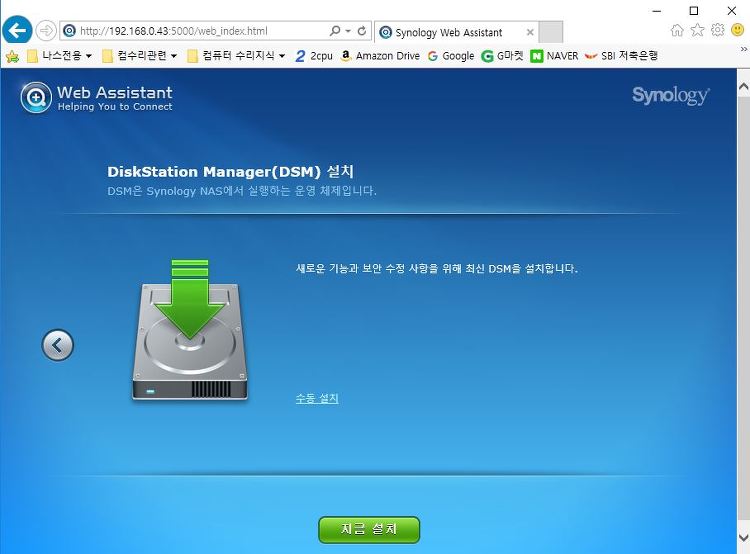
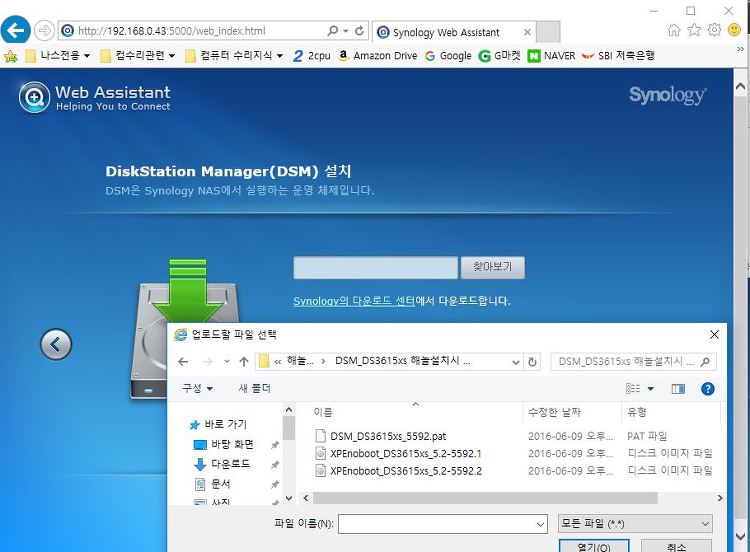
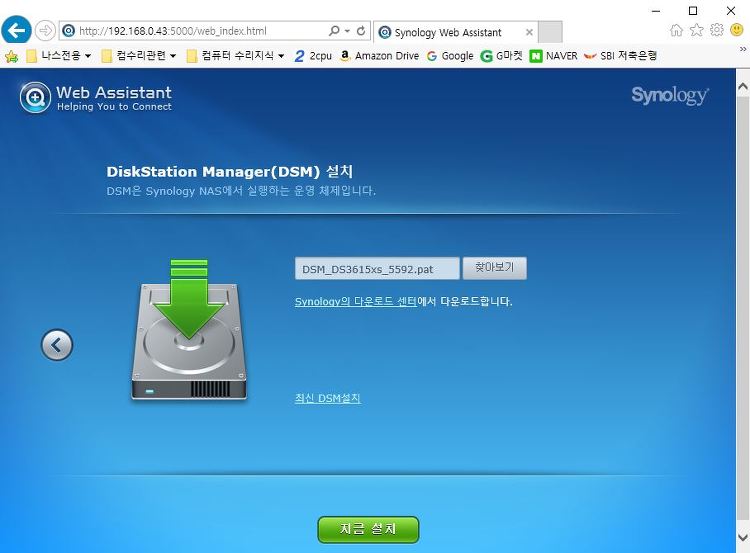
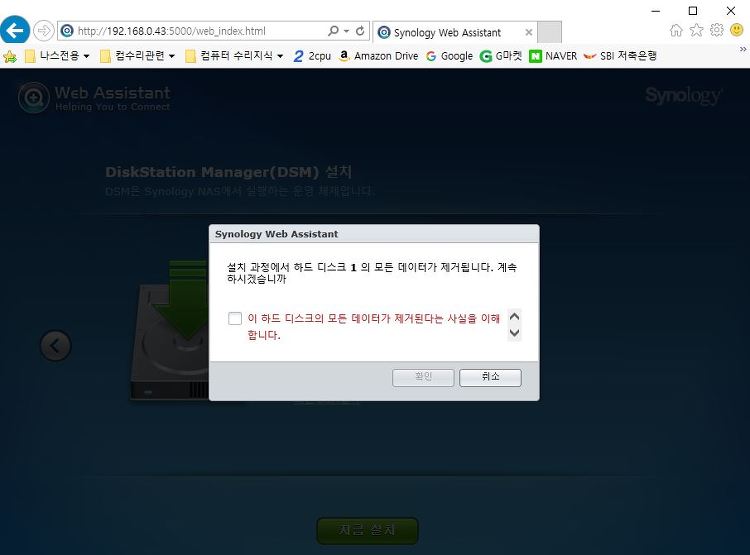
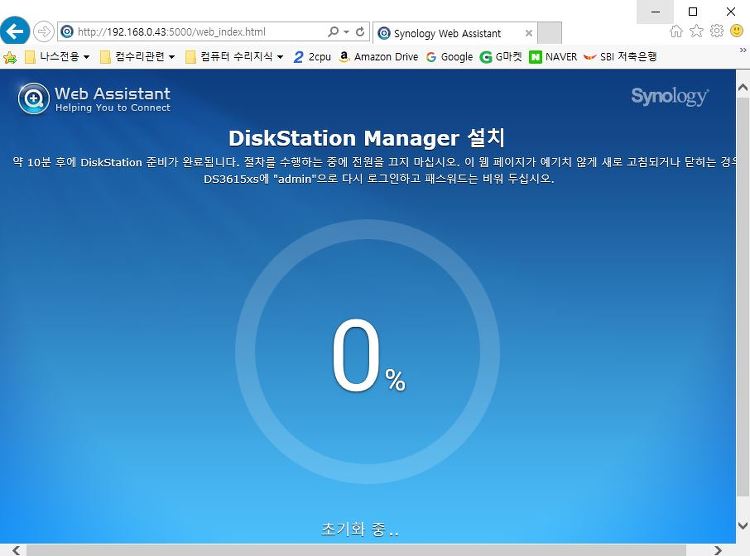
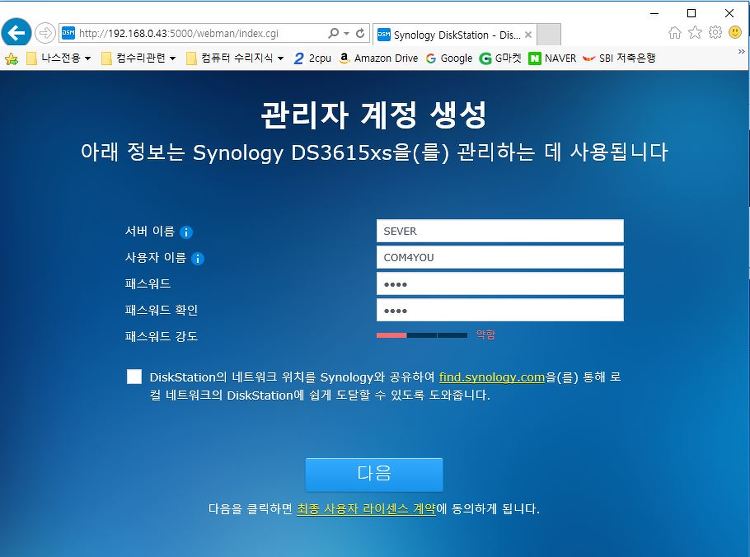
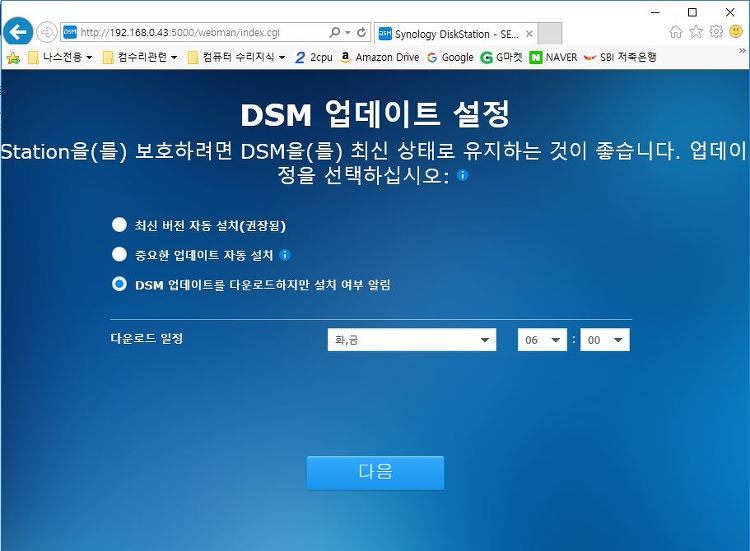
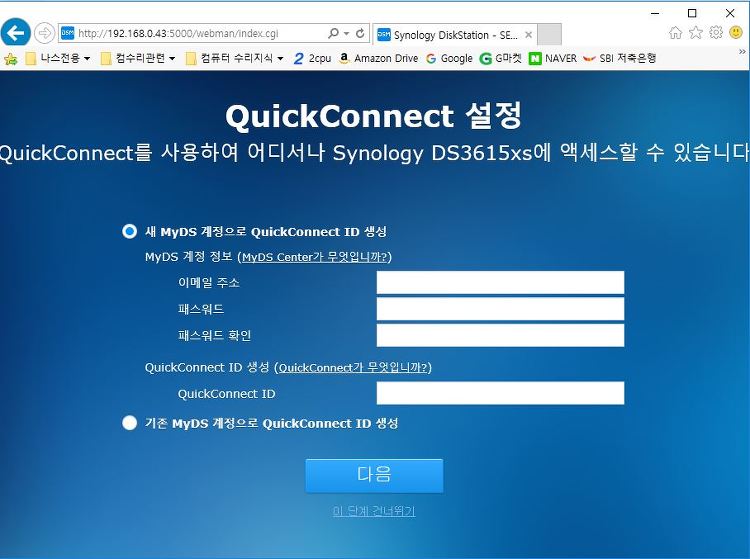
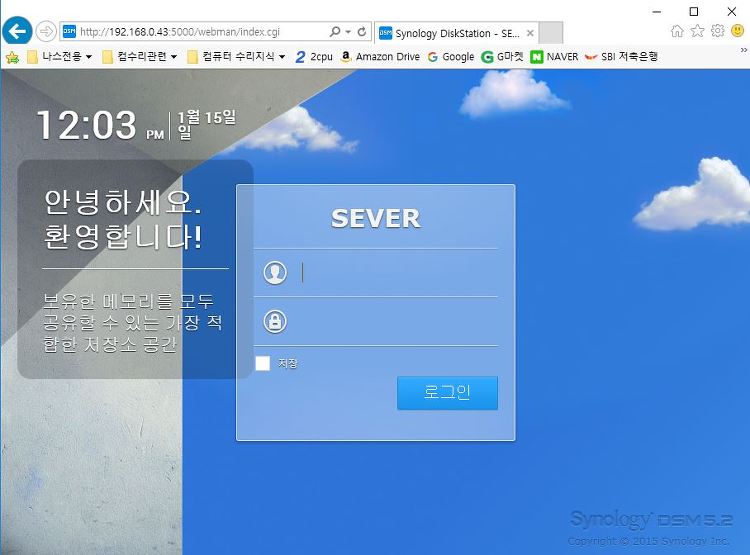
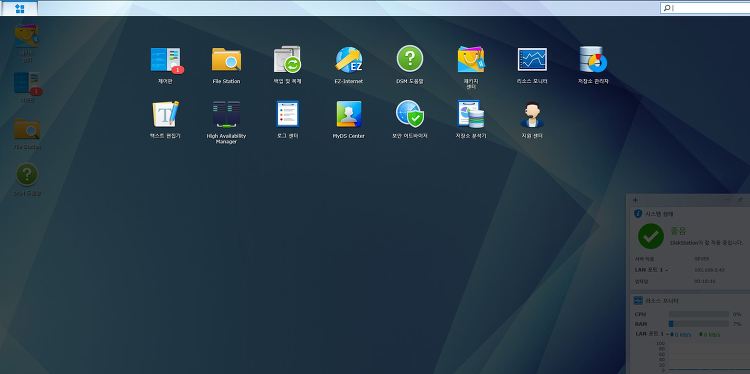
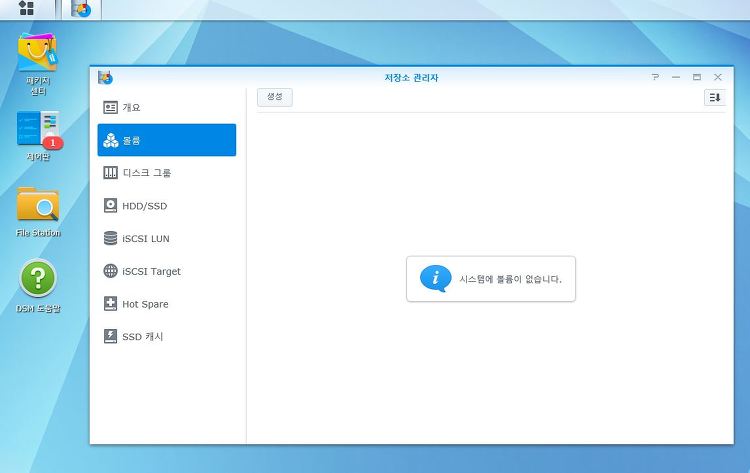
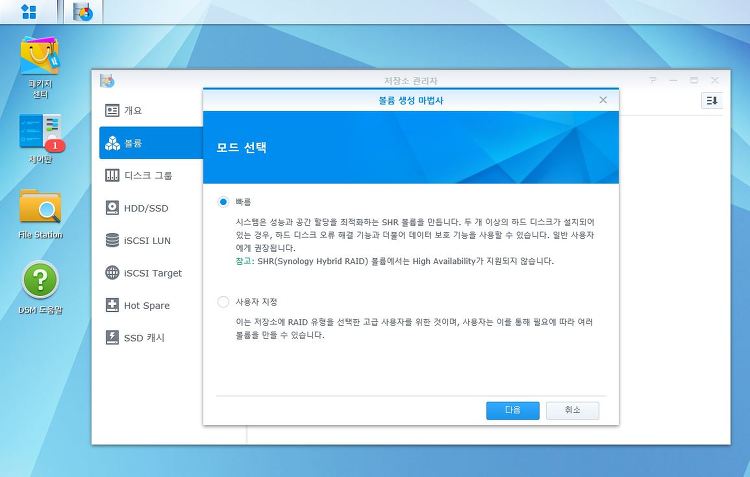
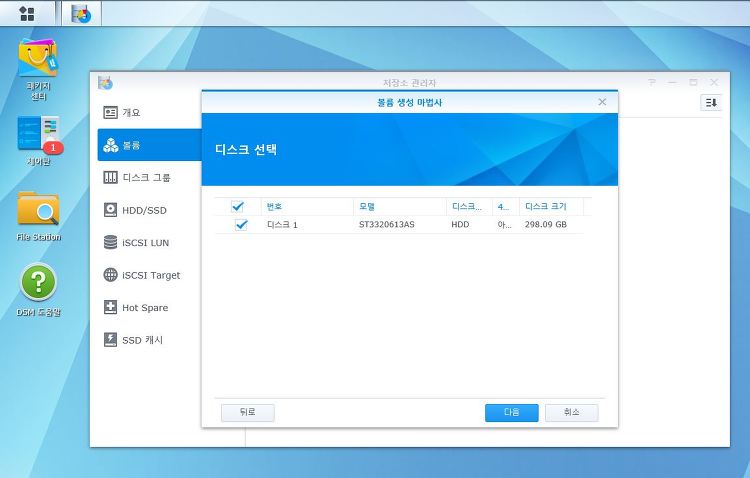
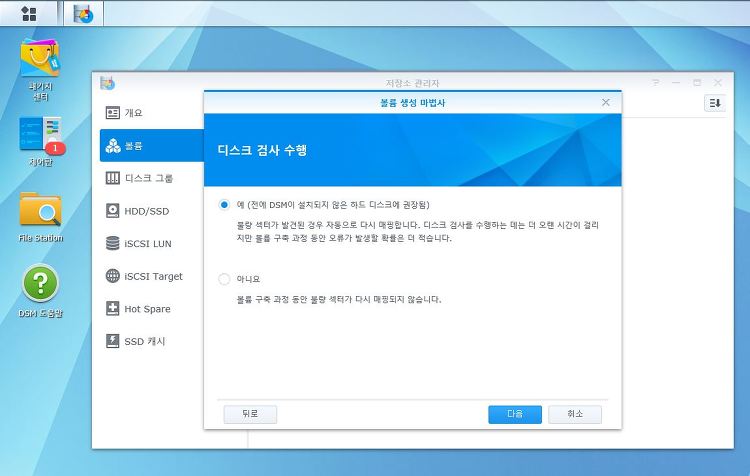
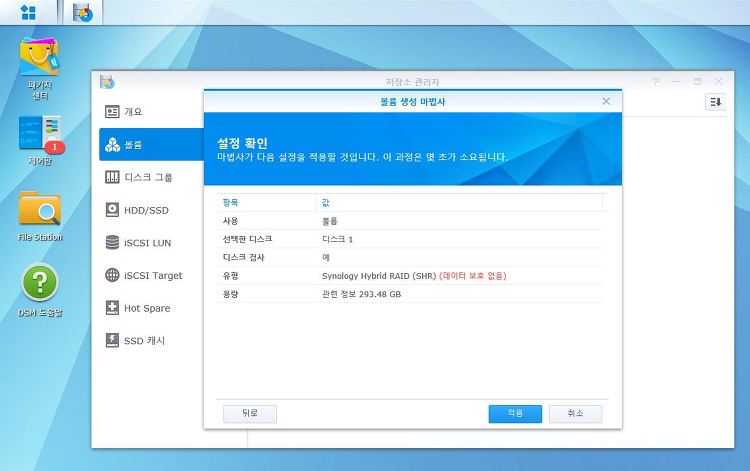
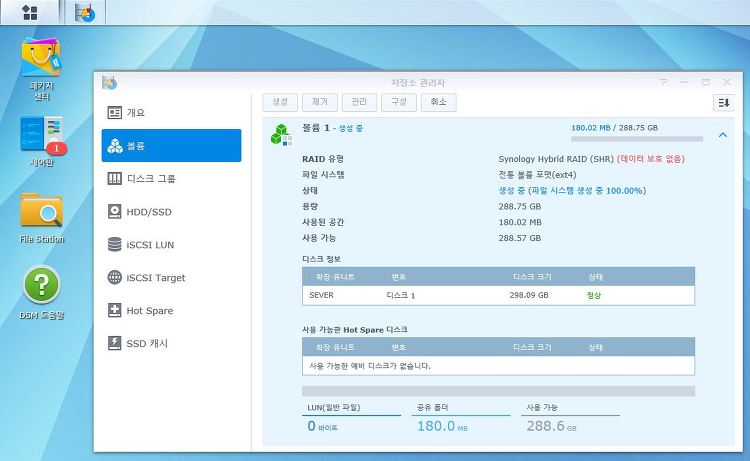

좋은정보 감사합니다.